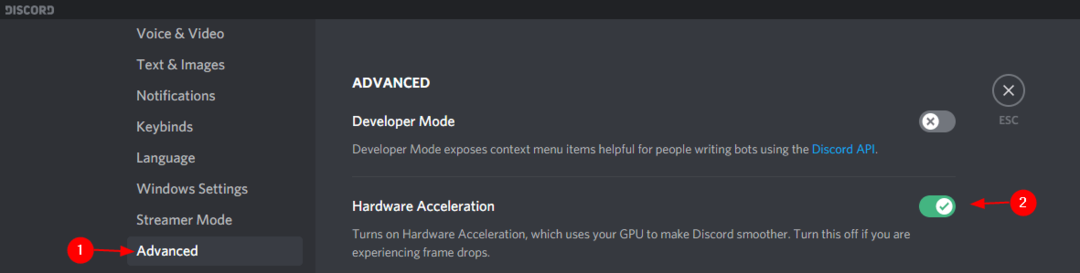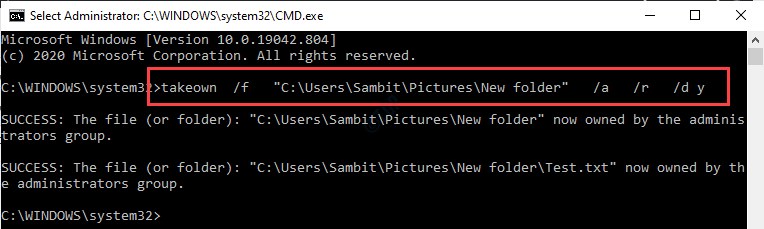De TechieWriter
Como visualizar o histórico de compras da Windows Store no Windows 10: - Como visualizar o histórico de compras da Windows Store Se você adora fazer compras e adora experimentar todos os aplicativos que encontram, você pode ter se apaixonado por seu Loja do Windows app já. Existem vários aplicativos disponíveis em seu Loja do Windows aplicativo, mesmo que ele não contenha tantos aplicativos quanto Google Play e maçã as lojas fazem. Ainda navegando em seu Loja do Windows aplicativo é realmente divertido. E, enquanto navega, você pode encontrar muitos aplicativos interessantes e pode acabar comprando a maioria deles. O que você se esquece de fazer é manter o controle de todos os itens que você compra sempre que prosseguir com o Loja expedição. Isso pode causar alguns problemas, pois você realmente precisa estar ciente da quantidade de dinheiro que está gastando. Bem, nós temos uma solução feita sob medida para você. Continue lendo para saber como ver o seu Loja do Windows histórico de compras para acompanhar todos os seus Loja Atividades.
PASSO 1
- Lançar Loja do Windows aplicativo diretamente clicando no Loja ícone como mostrado na imagem abaixo ou você pode alternativamente procurar por Loja na caixa de pesquisa e inicie-o.
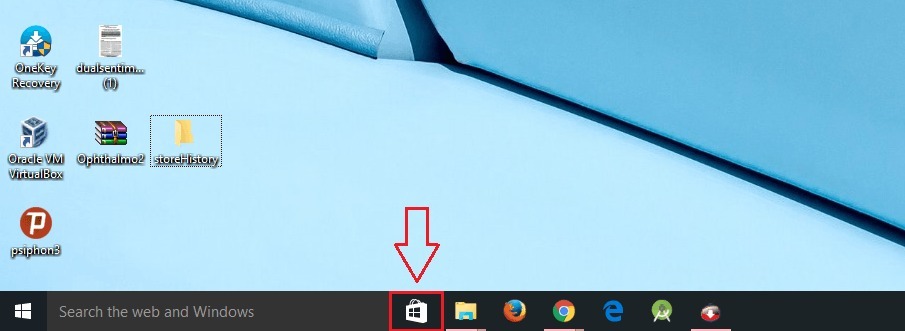
PASSO 2
- Aguarde enquanto a loja se recupera e abre.
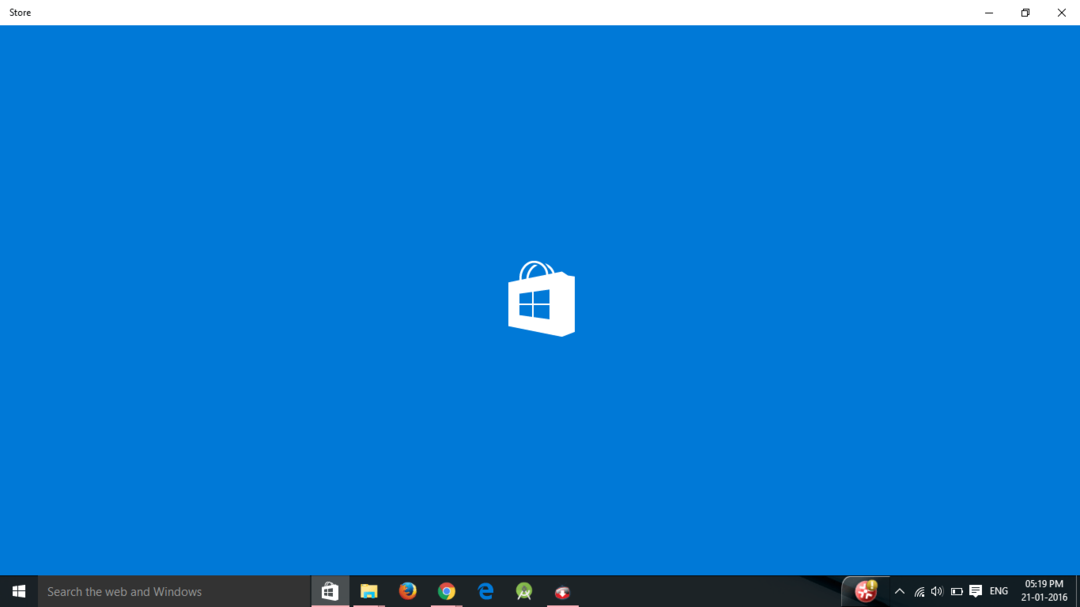
ETAPA 3
- Agora, da parte superior do Loja do Windows janela, encontre sua foto de perfil e clique nela. Se você não definiu nenhuma imagem de perfil, será o ícone de perfil clássico em vez de sua imagem. Um menu é expandido. Achar Comprado opção do menu e clique sobre ela.
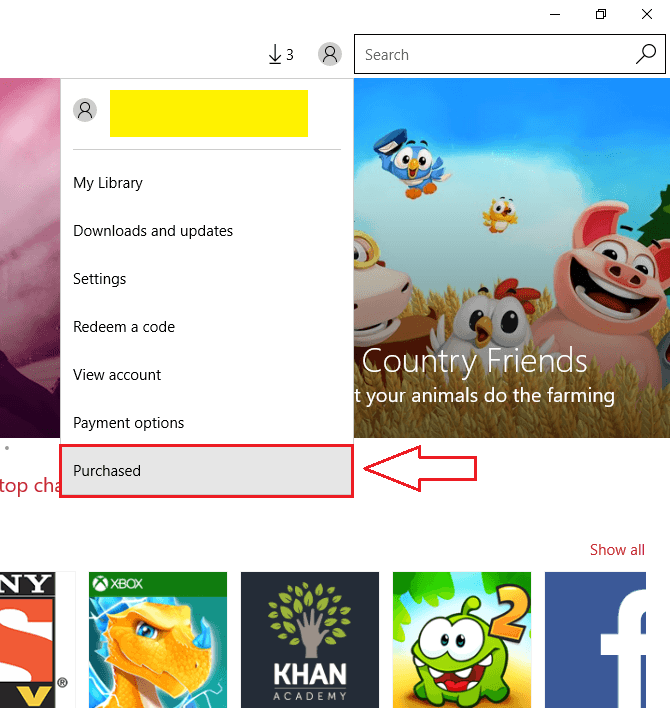
PASSO 4
- Agora você será redirecionado para a página de entrada da Microsoft. Você deve inserir as credenciais da sua conta da Microsoft e clicar no botão Entrar quando estiver pronto, para ver o histórico de compras da sua loja.
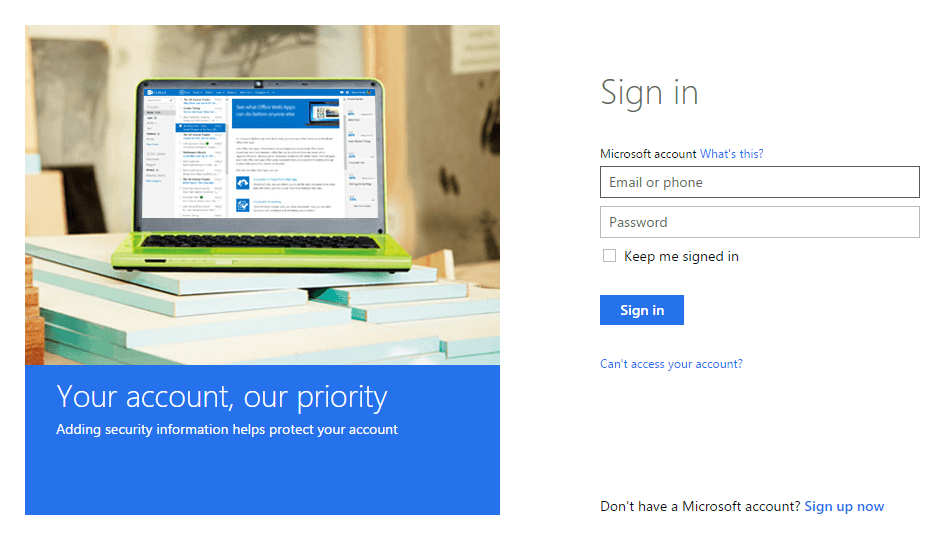
PASSO 5
- Debaixo de Pagamento e cobrança guia, você pode ver o seu Loja do Windows histórico de compras. Procure um menu suspenso que diz Vista de. Você pode selecionar o período de tempo do histórico de compras que deseja ver, a partir deste menu suspenso. Assim que estiver tudo pronto, clique no botão de pesquisa. Agora você pode ver os itens comprados junto com suas datas de compra, os modos de pagamento e o valor que você pagou por cada item a partir dos resultados da pesquisa.
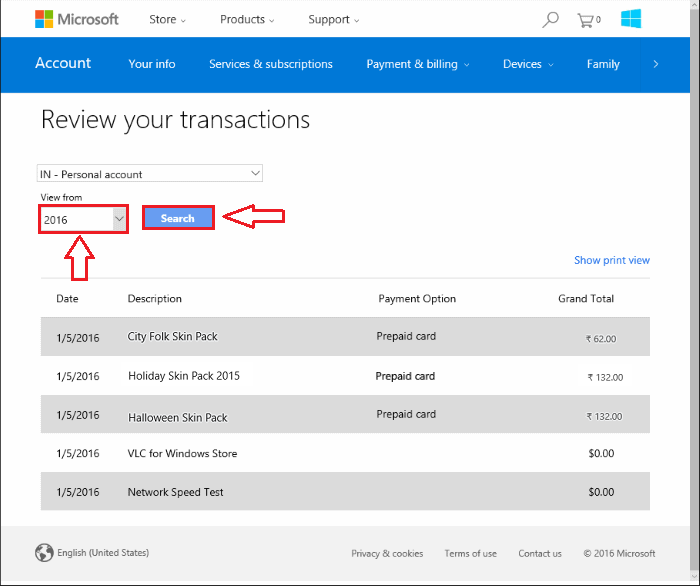
Sim, verificando o seu Loja do Windows o histórico de compras é simples assim. Você sempre pode manter um controle de todos os itens que comprou usando essa maneira simples. Também permite que você tenha uma ideia sobre a quantia que gastou em cada um dos itens. Espero que você tenha achado o artigo útil.